3.2 绘制圆
在AutoCAD 2016中,绘制圆的方式有“圆心,半径”“圆心,直径”“两点”“三点”“相切,相切,半径”和“相切,相切,相切”,相应的工具按钮位于“草图与注释”工作空间下功能区“默认”选项卡的“绘图”面板中,如图3-4所示。
1.“圆心,半径”方式
“圆心,半径”方式是指通过指定圆心和半径绘制一个圆。在“绘图”面板中单击“圆心,半径”按钮 ,接着分别指定圆心位置和半径即可。创建示例如下。
,接着分别指定圆心位置和半径即可。创建示例如下。

绘制的圆如图3-5所示。
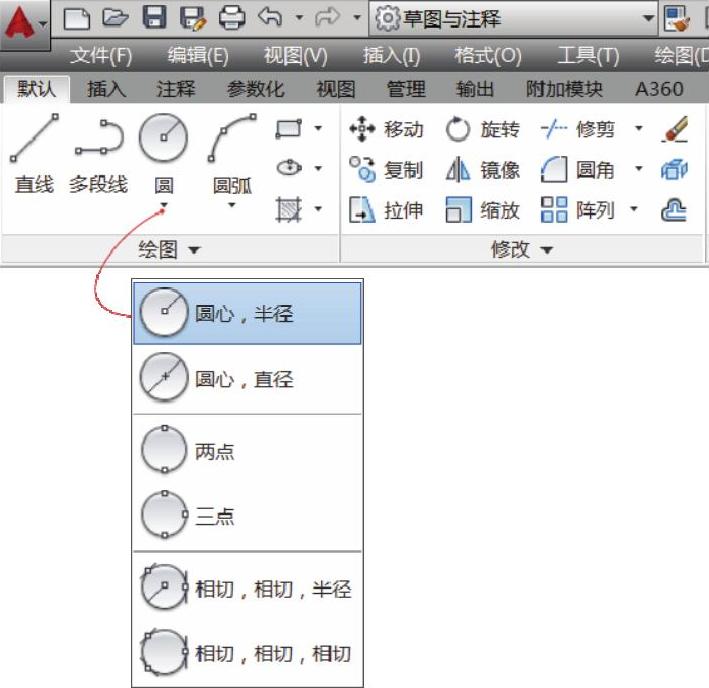
图3-4 “绘图”面板中的圆工具
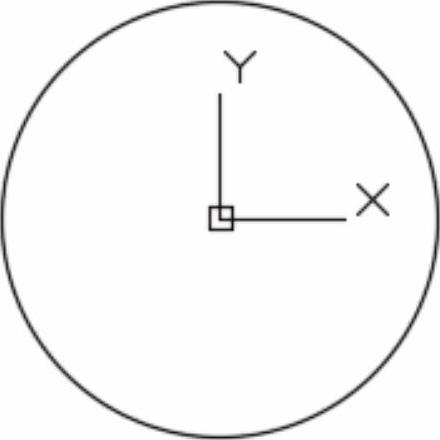
图3-5 绘制一个圆
2.“圆心,直径”方式
“圆心,直径”方式是指通过指定圆心和直径绘制一个圆。在“绘图”面板中单击“圆心,直径”按钮 ,接着分别指定圆心位置和直径即可。
,接着分别指定圆心位置和直径即可。
3.“两点”方式
“两点”方式是指通过指定两点定义圆的直径,从而完成绘制一个圆。在“绘图”面板中单击“圆”“两点”按钮 ,接着指定圆直径的第一个端点,然后再指定圆直径的第二个端点即可,示例如图3-6所示。
,接着指定圆直径的第一个端点,然后再指定圆直径的第二个端点即可,示例如图3-6所示。
4.“三点”方式
“三点”方式是指基于圆周上的三点绘制圆。在“绘图”面板上单击“圆”|“三点”按钮 ,接着分别指定将位于圆周上的3个点即可绘制一个圆,如图3-7所示。
,接着分别指定将位于圆周上的3个点即可绘制一个圆,如图3-7所示。
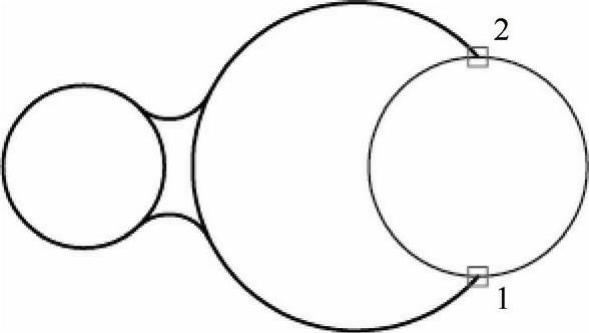
图3-6 基于圆直径上的两个端点绘制圆
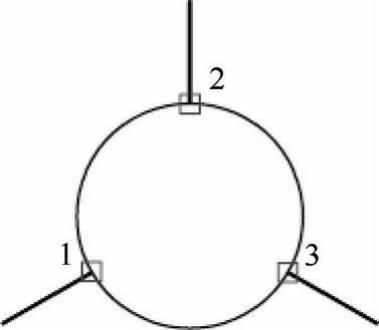
图3-7 基于圆周上的三点绘制圆
5.“相切,相切,半径”方式
“相切,相切,半径”方式是基于指定半径和两个相切对象绘制圆,如图3-8所示。操作步骤是在“绘图”面板上单击“相切,相切,半径”按钮 ,接着指定对象与圆的第一个切点,指定对象与圆的第二个切点,最后指定圆的半径。所谓的切点是一个对象与另一个对象接触而不相交的点。有时会有多个圆符合指定的条件,AutoCAD程序将绘制具有指定半径的圆,其切点与选定点的距离最近。
,接着指定对象与圆的第一个切点,指定对象与圆的第二个切点,最后指定圆的半径。所谓的切点是一个对象与另一个对象接触而不相交的点。有时会有多个圆符合指定的条件,AutoCAD程序将绘制具有指定半径的圆,其切点与选定点的距离最近。
6.“相切,相切,相切”方式
“相切,相切,相切”方式是创建相切于3个对象的圆,如图3-9所示。操作步骤是在“绘图”面板上单击“相切,相切,相切”按钮 ,接着选择要相切的第一个对象,选择要相切的第二个对象以及选择要相切的第三个对象。注意选择对象的单击位置,这将决定生成的相切圆的位置和大小。
,接着选择要相切的第一个对象,选择要相切的第二个对象以及选择要相切的第三个对象。注意选择对象的单击位置,这将决定生成的相切圆的位置和大小。
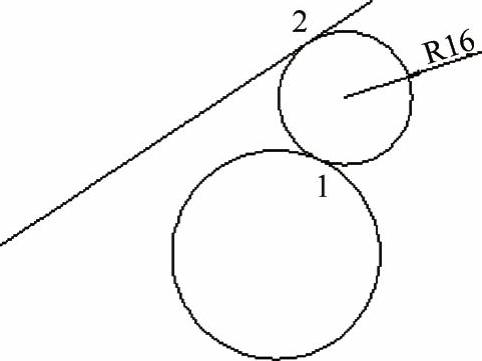
图3-8 “相切,相切,半径”示例
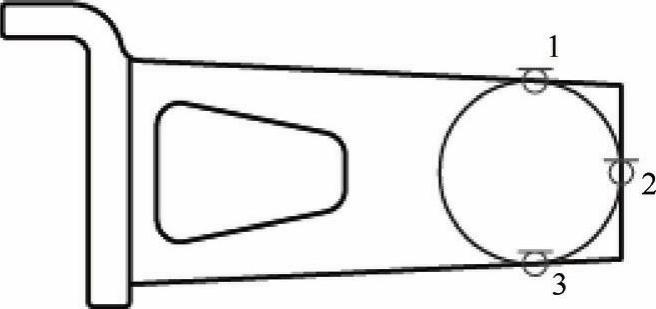
图3-9 创建相切于3个对象的圆
